Apple-მა შემოიტანა Memories ფუნქცია ჩვენს ფოტო აპში iOS 10-ით. და ბევრი მკითხველი სასიამოვნოდ გაკვირვებული რჩება, როდესაც ისინი ათვალიერებენ Photos აპს და ათვალიერებენ ამ მეხსიერების განყოფილებას თავიანთ iDevice-ზე. გარდა ამისა, Apple გთავაზობთ რამდენიმე შესანიშნავ ფუნქციებს, რომლებიც დაგეხმარებათ ამ ვიდეო მეხსიერების რედაქტირებასა და პერსონალურად მორგებაში. ამ სტატიაში ჩვენ სწრაფად განვიხილავთ, თუ როგორ შეგიძლიათ ცვლილებები შეიტანოთ მუსიკაში, რომელიც უკრავს მეხსიერების ვიდეოებთან ერთად.
გთხოვთ გაითვალისწინოთ, რომ სიმღერების გამოყენება შეგიძლიათ მხოლოდ მეხსიერების ვიდეოებისთვის ციფრული უფლებების დაცვის გარეშე. სიმღერები, რომლებიც თქვენ (ან თქვენს მეგობრებსა და ოჯახს) თავად ჩაწერეთ, შესანიშნავი ვარიანტია, ისევე როგორც დაუცველი წყაროებიდან ამოღებული სიმღერები, როგორიცაა CD-ები და ნებისმიერი DRM-ის გარეშე შეძენილი ონლაინ სიმღერა. თუ გამოიწერთ Apple Music-ს, ეს სიმღერები სრულად არის დაცული და არ შეიძლება გამოყენებულ იქნას მეხსიერების საუნდტრეკში.
ამ სტატიაში, მოდით სწრაფად გადავხედოთ, თუ როგორ შეცვლით მუსიკას, რომელიც უკრავს მეხსიერების ვიდეოებთან ერთად.
ეს მეთოდი სწრაფი რჩევაა და 3 წუთზე ნაკლები დრო დაგჭირდებათ ამ უნარის დასაუფლებლად.
დაკავშირებული პოსტები
- ფოტოს გადაღება, მაგრამ iPhone ამბობს, რომ მეხსიერება სავსეა?
- შეინახეთ iMessage სურათები ფოტოებად
- ჩამოტვირთეთ და შეინახეთ YouTube ვიდეოები
შინაარსი
- იხილეთ თქვენი მოგონებები
- ვარიანტი - 1 შეცვალეთ განწყობა
- ვარიანტი - 2 აირჩიეთ საკუთარი
-
არ ხედავთ მეხსიერების ან მეხსიერების მუსიკის ვარიანტებს?
- ჯერ კიდევ არ გინახავთ მოგონებები ან მეხსიერების მუსიკა?
-
ჩვენ გვიყვარს ჩვენი ფოტო აპლიკაციის მოგონებები!
- დაკავშირებული პოსტები:
იხილეთ თქვენი მოგონებები
უპირველეს ყოვლისა, მარტივად შედით თქვენს ყველა მეხსიერებაზე თქვენი Photos აპის გახსნით თქვენს iPhone-ზე. შეეხეთ ფოტოებს და შემდეგ აირჩიეთ ქვედა ჩანართი ”მოგონებები.” თქვენი iDevice ავტომატურად ქმნის მოგონებებს თქვენთვის და აჩვენებს მათ ამ განყოფილებაში, როგორც ეს ნაჩვენებია ქვემოთ.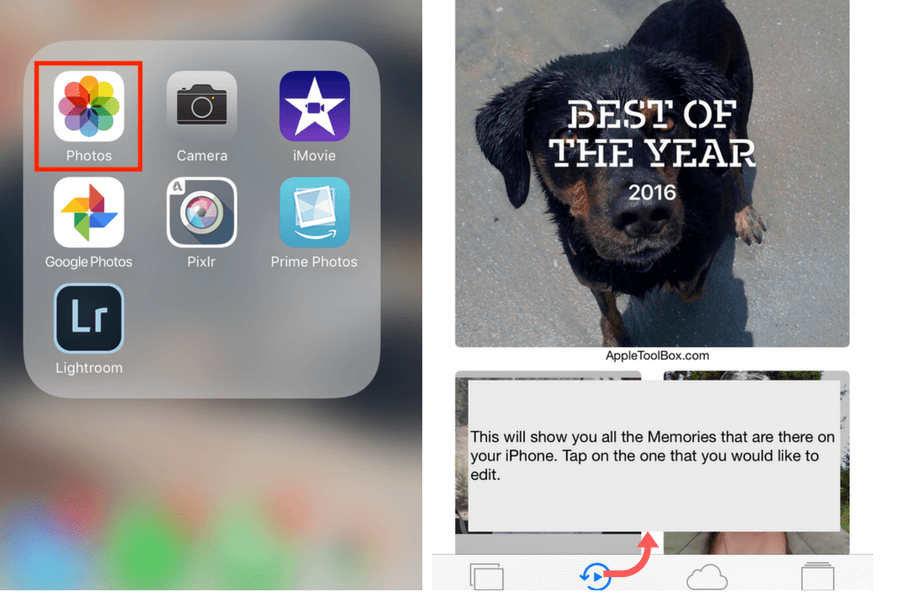
გადაახვიეთ ქვემოთ, რომ ნახოთ ყველა ხელმისაწვდომი მეხსიერება. და შემდეგ შეეხეთ კონკრეტულ მეხსიერებას მის ასარჩევად. დააჭირეთ დაკვრის ღილაკს ქვედა მარჯვენა კუთხეში სრულ ეკრანზე დასაკრავად და შემდეგ შეეხეთ ვიდეოს ნებისმიერ ადგილს, სანამ ის უკრავს, რათა გადახვიდეთ რედაქტირების მენიუში. და განაგრძეთ და დაარეგულირეთ მეხსიერების ფილმის მუსიკა, სიგრძე და ის ფოტოებიც კი, რომლებსაც ის ირჩევს კონტენტისთვის!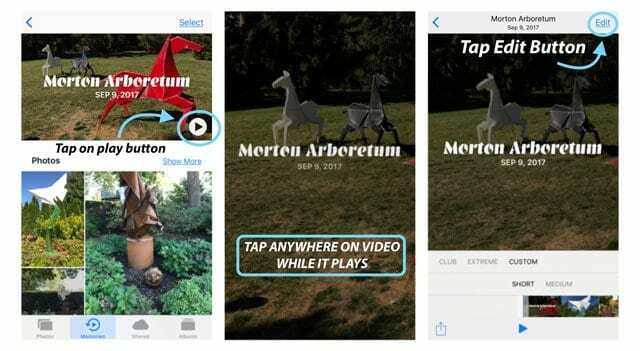
კონკრეტული მეხსიერების ფაილის მუსიკის შესაცვლელად და რედაქტირებისთვის, შეეხეთ მეხსიერებას და შემდეგ ნახავთ რამდენიმე ვარიანტს, რომელთა გამოყენებაც შეგიძლიათ.
ვარიანტი - 1 შეცვალეთ განწყობა
თუ უბრალოდ გსურთ შეცვალოთ ფონური ქულის ატმოსფერო, აირჩიეთ მუსიკის წინასწარ დაყენებული სიიდან, რომელსაც iOS 11-10 თქვენთვის ხელმისაწვდომი გახდის. ეს წინასწარ დაყენებული ოფციები მერყეობს "ოცნების", "სენტიმენტალური", "ნაზი", "ამაღლება", "გაციება" და სხვა. გადაფურცლეთ სიმღერის ვარიანტებზე და აირჩიეთ ის, რომლის გამოყენებაც გსურთ. ჩანაწერის გადახედვისთვის, შეეხეთ მას - თუ ის უკვე არ არის თქვენს ბიბლიოთეკაში, ის ჩამოტვირთავს. ღრუბლის სიმბოლოებით ტრეკები არის დამატებითი ტრეკები, რომლებიც ახლა ხელმისაწვდომია თქვენთვის, რომ ჩამოტვირთოთ და სცადოთ თქვენი პროექტები!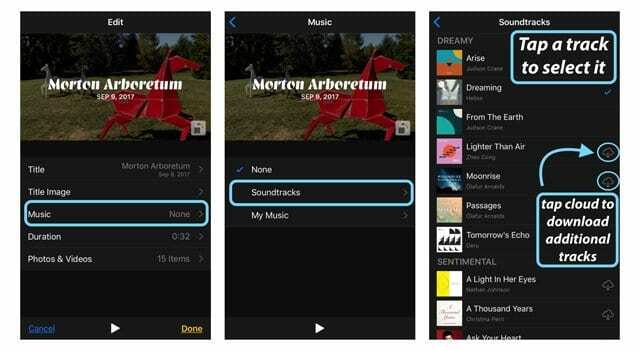
ტრეკის არჩევის შემდეგ, iOS ათავსებს მის გვერდით ნიშანს. თქვენი ფოტოებით შემოწმებული ჩანაწერის გადახედვისთვის, დაბრუნდით წინა მენიუში და დააჭირეთ დაკვრის ღილაკს ბოლოში, რათა გამოსცადოთ და გადაწყვიტოთ რომელი მუსიკა მოგწონთ საუკეთესოდ. თუ მოგწონს, ესე იგი! თუ არა, დაბრუნდით Soundtracks მენიუში და აირჩიეთ სხვა სიმღერა თქვენი მეხსიერების პროექტისთვის.
ვარიანტი - 2 აირჩიეთ საკუთარი
რა მოხდება, თუ არ გინდოდა მუსიკა ან გინდოდა შენი საკუთარი მუსიკა შენი დასაკრავი სიიდან? ამის გაკეთებაც ადვილია. მას შემდეგ რაც გახსნით მეხსიერების კონკრეტულ ფაილს, რომლის შეცვლაც გსურთ, შეეხეთ რედაქტირების ღილაკს (3 ჰორიზონტალური ისარი). შემდეგი, შეეხეთ მუსიკას. თქვენ შეგიძლიათ აირჩიოთ „არცერთი“, როგორც თქვენი ვარიანტი მუსიკის გარეშე, ან შეეხეთ „ჩემს მუსიკას“, რათა აირჩიოთ თქვენი პირადი ტრეკი თქვენი iPhone-დან.
მხოლოდ მუსიკა, რომელიც არ არის DRM-ისგან და რომელიც ჩამოტვირთეთ თქვენს iPhone-ზე, გამოჩნდება Memories Music-ში, როგორც ოფციები My Music-ში. ასე რომ, თუ მთელი თქვენი მუსიკა არის iCloud-ის საშუალებით ან სტრიმინგზე, ის არ გამოჩნდება. ეს ნიშნავს, რომ სიმღერების გამოყენება შეგიძლიათ მხოლოდ ციფრული უფლებების დაცვის გარეშე. ისევე როგორც სიმღერები, რომლებსაც თავად ჩაწერთ ან ამოღებულნი ხართ დაუცველი CD-ებიდან ან iTunes Store-დან შეძენილი DRM სიმღერებიდან. მთელი Apple Music დაცულია და არ შეიძლება გამოყენებულ იქნას მეხსიერების ვიდეოს ნებისმიერ საუნდტრეკში.
სცადეთ და ჩამოტვირთეთ DRM-ის გარეშე მუსიკა თქვენი არჩეული ან თქვენი საკუთარი კომპოზიციის თქვენს მოწყობილობაზე და ნახეთ, გახდება თუ არა ჩემი მუსიკის ვარიანტები ხელმისაწვდომი.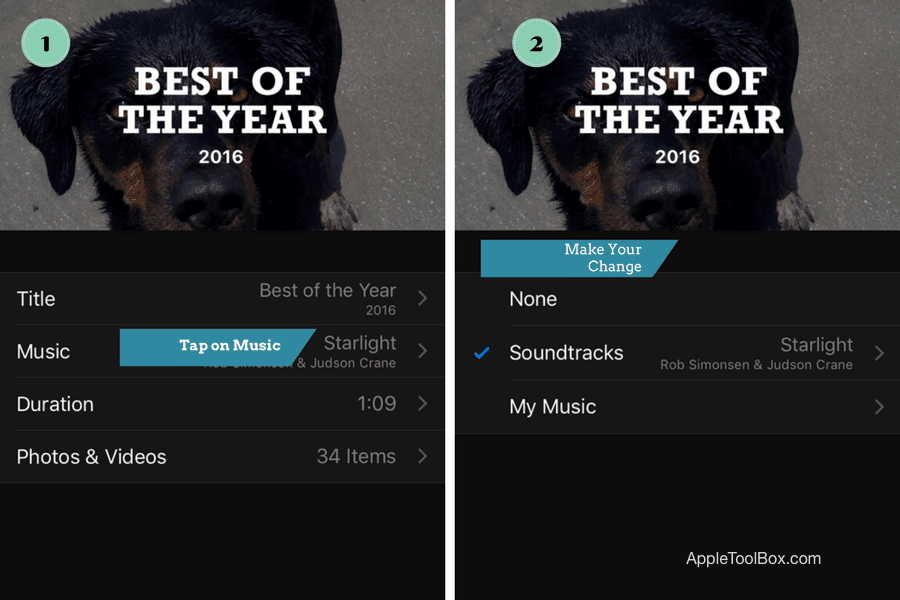
დარწმუნდით, რომ შეეხეთ „შესრულებულია“ ზედა კუთხეში, რომ შეინახოთ ეს პარამეტრი, როგორც კი დაადასტურებთ თქვენს მუსიკას მეხსიერებისთვის.
არ ხედავთ მეხსიერების ან მეხსიერების მუსიკის ვარიანტებს?
თუ ვერ ხედავთ Apple-ის DRM-ის გარეშე მუსიკის პარამეტრებს ან ვერ ახერხებთ მონიშვნის ჩამოტვირთვა ღრუბლის ხატულაზე შეხებისას, შეამოწმეთ, რომ შესული ხართ iTunes-ში. Წადი პარამეტრები > iTunes & App Store და შედით იმავე Apple ID-ით, რომელიც დაკავშირებულია თქვენს Photos აპთან. (ეს არის თქვენი მთავარი Apple ID.) თუ უკვე შესული ხართ, სცადეთ გასვლა, გადატვირთეთ თქვენი მოწყობილობა და შემდეგ შედით ისევ iTunes-ში.
ასევე, დარწმუნდით, რომ შესული ხართ iCloud Photo Library-ში ყველა თქვენს მოწყობილობაზე, რომელთა გამოყენება გსურთ მეხსიერებით. შესამოწმებლად, გადადით პარამეტრები > ფოტოები > iCloud ფოტო ბიბლიოთეკა და დარწმუნდით, რომ ის ჩართულია. 
და ბოლოს, დახურეთ Photos აპი ორჯერ დააწკაპუნეთ Home-ზე ან გადაფურცლეთ სახლის ჟესტების ზოლზე, იპოვნეთ Photos App Preview-ის მდებარეობა და გადაფურცლეთ ეკრანის ზედა ნაწილიდან ზევით დასახურად. გადატვირთეთ მოწყობილობა და გახსენით Photos აპი – ნახეთ, მუშაობს თუ არა Memories ისე, როგორც მოსალოდნელია.
ჯერ კიდევ არ გინახავთ მოგონებები ან მეხსიერების მუსიკა?
თუ თქვენ კვლავ გაქვთ პრობლემები ნახვის, რედაქტირების ან Photo App Memories-ის შექმნისას, შესაძლებელია დაგჭირდეთ ხელახლა დააინსტალიროთ iOS-ის Photos აპი. სამწუხაროდ, ეს ნიშნავს თქვენი iOS-ის ხელახლა ინსტალაციას, რადგან მისი მხოლოდ ნაწილის ხელახლა ინსტალაცია შეუძლებელია. ჩვენ გირჩევთ ხელახლა დააინსტალიროთ თქვენი iOS iTunes-ის გამოყენებით, რადგან ეს ინსტალაციები უფრო სტაბილურია.
გამოიყენეთ iTunes აღდგენის რეჟიმი iOS-ის ხელახლა ინსტალაციისთვის
- განაახლეთ თქვენი კომპიუტერი iTunes-ის უახლეს ვერსიაზე.
- თუ კომპიუტერი არ გაქვთ, ჰკითხეთ მეგობარს ან ოჯახის წევრს ან ეწვიეთ ახლომდებარე Apple Store-ს ან Apple Reseller-ს
- შექმენით თქვენი მოწყობილობის სარეზერვო ასლი iTunes ან iCloud-ის გამოყენებით (სასურველია iTunes)
- გათიშეთ თქვენი iDevice და დახურეთ iTunes
- შეაერთეთ თქვენი iDevice თქვენს კომპიუტერთან და გახსენით iTunes
- როდესაც თქვენი iDevice დაუკავშირდება, შეასრულეთ იძულებითი გადატვირთვა.
- iPhone 6S-ზე ან ქვემოთ, პლუს ყველა iPad-სა და iPod Touch-ზე, დააჭირეთ ღილაკს Home და Power ერთდროულად, სანამ არ დაინახავთ Apple-ის ლოგოს.
- iPhone 7-ისთვის ან iPhone 7 Plus-ისთვის: დააჭირეთ და ხანგრძლივად გააჩერეთ ორივე გვერდითი და ხმის შემცირების ღილაკები მინიმუმ 10 წამის განმავლობაში, სანამ არ დაინახავთ Apple-ის ლოგოს.
- iPhone X-ზე ან iPhone 8-ზე ან iPhone 8 Plus-ზე: დააჭირეთ და სწრაფად გაათავისუფლეთ ხმის გაზრდის ღილაკი. შემდეგ დააჭირეთ და სწრაფად გაათავისუფლეთ ხმის შემცირების ღილაკი. ბოლოს დააჭირეთ და გეჭიროთ გვერდითი ღილაკი სანამ არ დაინახავთ Apple-ის ლოგოს
- აირჩიეთ განახლება, როდესაც ხედავთ აღდგენის ან განახლების ვარიანტს, აირჩიეთ განახლება

- iTunes ცდილობს ხელახლა დააინსტალიროს თქვენი iOS თქვენი მონაცემების წაშლის გარეშე
- თუ განახლებას 15 წუთზე მეტი დრო დასჭირდება და თქვენი მოწყობილობა გამოდის აღდგენის რეჟიმიდან, მიეცით საშუალება დასრულდეს ჩამოტვირთვა და სცადეთ ხელახლა
- განახლების დასრულების შემდეგ მიჰყევით ეკრანზე მითითებებს თქვენი მოწყობილობის დასაყენებლად
- გადატვირთეთ თქვენი iDevice ყველა ნაბიჯის დასრულების შემდეგ
- გახსენით Photos App და ნახეთ, მუშაობს თუ არა Memories ახლა!
ჩვენ გვიყვარს ჩვენი ფოტო აპლიკაციის მოგონებები!
ჩვენ განსაკუთრებით მოგვწონს მეხსიერების ვიდეოს ეს ფუნქცია, რადგან ის ინახავს თქვენს მოგონებებს iCloud-ში, ასე რომ თქვენ შეგიძლიათ მისი ნახვა ყველა თქვენს iCloud-თან დაკავშირებულ მოწყობილობაზე, Apple TV-ების ჩათვლით! მას შემდეგ, რაც ეს მოგონებები თქვენს iPhone-ზე ან სხვა iDevice-ზე დაარედაქტირდება და თქვენს iCloud ანგარიშში შეინახება, გამოაქვეყნეთ ისინი თქვენს Apple TV-ზე თქვენს მისაღები ოთახში!
ასე რომ, დაჯექით, დაისვენეთ და დაათვალიერეთ თქვენი საყვარელი მომენტები და მოგონებები თქვენი საკუთარი მუსიკის ქულით. Apple-მა ეს ფუნქცია მართლაც მოსახერხებელი გახადა!

ტექნოლოგიით შეპყრობილი Apple-ზე A/UX-ის ადრეული ჩამოსვლის დღიდან, Sudz (SK) პასუხისმგებელია AppleToolBox-ის სარედაქციო მიმართულებაზე. ის დაფუძნებულია ლოს-ანჯელესში, CA.
Sudz სპეციალიზირებულია macOS-ის ყველა ნივთის გაშუქებაში, წლების განმავლობაში განიხილა OS X და macOS ათობით განვითარება.
ყოფილ ცხოვრებაში სუძი ეხმარებოდა Fortune 100 კომპანიებს ტექნოლოგიისა და ბიზნესის ტრანსფორმაციის მისწრაფებებში.